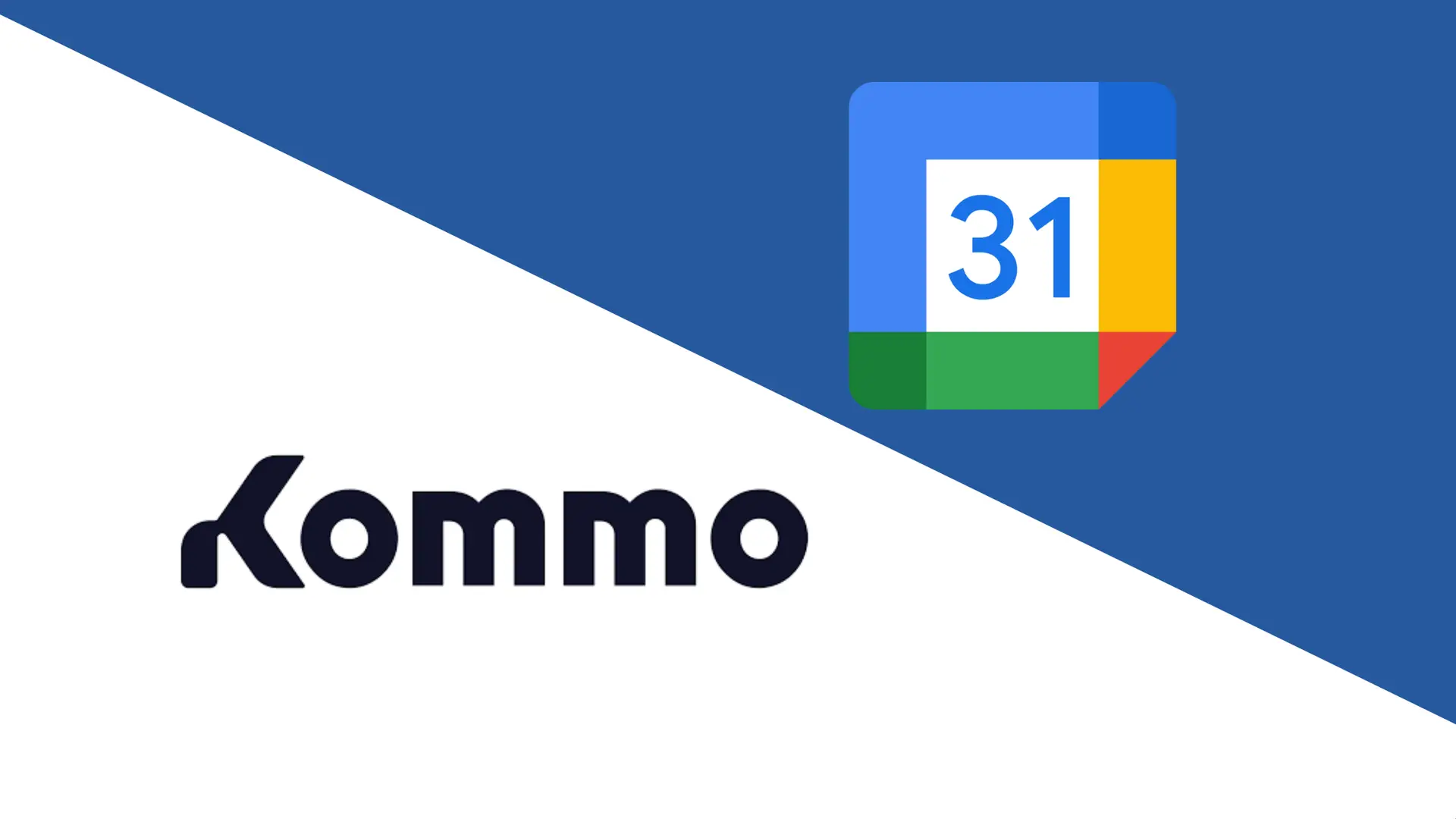La integración entre Google Calendar y Kommo es una herramienta poderosa que permite a los usuarios sincronizar sus eventos y tareas en ambas plataformas. Sin embargo, durante la configuración o el uso regular, pueden surgir diversos problemas que afectan el funcionamiento de la integración. A continuación, se describen algunos de los errores más comunes, sus posibles causas y las soluciones recomendadas para resolverlos.
Si quieres iniciar tu aventura en Kommo de la mano de un experto, ponte en contacto con nosotros y te guiaremos en tus primeros pasos, sin compromiso.
Tabla de Contenidos
ToggleError «No hay acceso»
Este error indica que Kommo ha perdido el acceso a Google Calendar, lo que impide la sincronización de eventos y tareas. Este problema suele estar relacionado con la configuración de permisos o cambios en la cuenta de Google vinculada.
Causas Comunes:
- Revocación de permisos: El usuario que conectó Google Calendar con Kommo ha restringido o revocado el acceso de Kommo a su cuenta de Google.
- Cambio en las credenciales: El usuario que configuró la integración ha perdido el acceso a la cuenta de Google, ya sea por un cambio de contraseña, la eliminación de la cuenta, o por razones de seguridad.
Soluciones:
Verificar permisos: Accede a la cuenta de Google y asegúrate de que Kommo aún tiene permisos para acceder a Google Calendar. Si los permisos han sido revocados, restáuralos desde la configuración de seguridad de Google.
Reconfigurar la integración: Si los permisos son correctos pero el problema persiste, desvincula Google Calendar de Kommo y vuelve a configurar la integración. Esto puede restablecer la conexión y solucionar el problema.
Notificación de error: Cuando ocurre este error, Kommo muestra una notificación en la esquina inferior izquierda de la pantalla, alertando al usuario del problema. Actuar rápidamente puede minimizar interrupciones en la sincronización.
Error «Calendario no encontrado»
Este error se presenta cuando Kommo no puede encontrar el calendario sincronizado con Google Calendar. Esto generalmente ocurre si el calendario ha sido eliminado o si el acceso al mismo ha sido revocado.
Causas Comunes:
- Eliminación del calendario: El usuario ha eliminado permanentemente el calendario de Google, lo que hace imposible su sincronización con Kommo.
- Acceso restringido: El calendario sigue existiendo, pero el acceso ha sido revocado o la visibilidad ha sido cambiada, lo que impide que Kommo lo detecte.
Soluciones:
Restaurar el calendario: Si el calendario fue eliminado recientemente, intenta recuperarlo desde la papelera de Google Calendar, si está disponible.
Verificar la visibilidad del calendario: Asegúrate de que el calendario no esté oculto o que su acceso no haya sido restringido. Configura los permisos para que Kommo pueda visualizar y sincronizar el calendario correctamente.
Reconfiguración necesaria: Si el calendario no puede ser recuperado o la visibilidad no puede ser restaurada, es necesario configurar un nuevo calendario en Google y vincularlo nuevamente con Kommo.
Error «Límite de uso excedido»
Google impone límites en el uso de su API, y cuando estos se exceden, la sincronización entre Google Calendar y Kommo se suspende temporalmente. Este error puede ser frustrante, pero es una medida de seguridad para prevenir abusos y sobrecarga en los servidores de Google.
Causas Comunes:
- Límite de tareas: Has excedido el número máximo de tareas o eventos permitidos en Google Calendar.
- Límite de acciones: Has realizado demasiadas acciones (como crear, editar o eliminar eventos) en un corto período de tiempo, superando las cuotas permitidas por Google.
Soluciones:
Esperar el restablecimiento: Generalmente, el sistema se restablece automáticamente después de 24 horas. Durante este tiempo, limita las acciones en Google Calendar para evitar nuevos bloqueos.
Reducir la carga: Revisa y elimina eventos o tareas innecesarias en Google Calendar para liberar espacio y evitar que se alcance el límite nuevamente.
Notificación de desactivación: Si Kommo desactiva la sincronización debido a este error, recibirás una notificación en la interfaz de Kommo. Sigue las instrucciones y contacta al soporte si el problema persiste.
Error «Cuenta no vinculada»
Este error ocurre cuando Kommo detecta que la cuenta de Google Calendar ya no está vinculada, posiblemente debido a cambios en las credenciales de acceso o la eliminación de la cuenta.
Causas Comunes:
- Cambio de contraseña: Has cambiado la contraseña de tu cuenta de Google, lo que requiere actualizar la integración en Kommo.
- Eliminación de la cuenta: La cuenta de Google vinculada ha sido eliminada o desactivada.
Soluciones:
Actualizar credenciales: Si cambiaste la contraseña de tu cuenta de Google, ve a la configuración de integración en Kommo y actualiza tus credenciales para restablecer la conexión.
Reconfiguración de la cuenta: Si la cuenta de Google fue eliminada, crea una nueva cuenta o usa otra cuenta de Google para volver a configurar la integración.
Error «Sincronización incompleta»
Este problema surge cuando solo algunos eventos se sincronizan entre Google Calendar y Kommo, dejando otros fuera. Esto puede deberse a problemas de conexión o configuraciones específicas de sincronización.
Causas Comunes:
- Problemas de conectividad: Una conexión de red inestable puede interrumpir la sincronización.
- Configuraciones de sincronización: Configuraciones específicas en Google Calendar o Kommo pueden limitar los eventos que se sincronizan.
Soluciones:
Revisar la conectividad: Asegúrate de que tu conexión a Internet sea estable durante la sincronización. Considera reiniciar tu router o cambiar a una red más estable si es necesario.
Revisar las configuraciones: Verifica que no haya configuraciones específicas que estén limitando la sincronización de ciertos eventos. Esto incluye filtros, permisos, o restricciones en ambos Google Calendar y Kommo.
Sincronización manual: En casos donde la sincronización automática no funcione, intenta realizar una sincronización manual desde la configuración de Kommo.
Error «Eventos duplicados»
La duplicación de eventos es un problema común que puede ocurrir cuando los eventos se sincronizan varias veces entre Google Calendar y Kommo.
Causas Comunes:
- Configuración errónea: La integración puede estar configurada para sincronizar eventos de manera incorrecta, causando duplicados.
- Problemas de sincronización: Fallas en la conexión durante la sincronización pueden provocar que los mismos eventos se registren varias veces.
Soluciones:
Revisar las configuraciones: Asegúrate de que la integración esté configurada correctamente para evitar duplicaciones. Verifica las reglas de sincronización y los parámetros establecidos.
Eliminar duplicados: Revisa manualmente los eventos duplicados en Google Calendar y Kommo, eliminando los que sean innecesarios.
Sincronización selectiva: Configura la sincronización para que solo ciertos eventos o calendarios específicos se sincronicen, reduciendo la posibilidad de duplicados
Si quieres iniciar tu aventura en Kommo de la mano de un experto, ponte en contacto con nosotros y te guiaremos en tus primeros pasos, sin compromiso.